Instagram memiliki jutaan pengguna aktif tiap harinya. Maka tak heran bahwa Instagram juga masih sering mengalami permasalahan.
Salah satu contoh permasalahan yang sedang terjadi yakni DM Instagram error, tidak bisa digunakan, tidak bisa dibuka, gagal mengirim, dan lain sebagainya.
Lantas, apa sih yang menyebabkan DM IG error? Dan bagaimana cara mengtasinya?
Daftar isi
Penyebab DM Instagram Error
Adapun beberapa penyebab yang mendasari error ini, antara lain:
- Server Instagram sedang sibuk
- Server sedang dalam pemeliharaan sistem
- Cache menumpuk
- Belum diizinkan (Mic, media, lokasi dan lainnya)
- Melampaui batas jumlah DM
- Diblokir pengguna lain
Sekarang, langsung saja menuju ke cara mengatasinya.
Cara Mengatasi DM Instagram Error
Metode 1: Restart HP
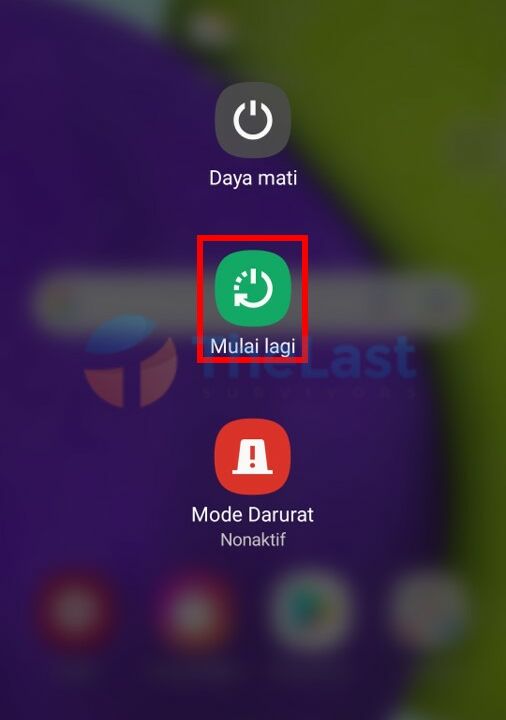
Yap, hanya dengan merestart HP seluruh masalah ringan bisa teratasi. Gimana cara restart?
- Tekan dan tahan tombol Power
- Nantinya akan tampil beberapa menu/opsi
- Kemudian tekan atau geser ke tombol Muat Ulang
- Selesai deh
Kami menyarankan kamu seperti ini, lantaran kami telah mengujicoba dan terbukti berhasil mengatasi DM Instagram yang error.
Namun itu hanya berlangsung secara sementara saja. Jadi besar kemungkinan ada yang tidak beres di sisi lain.
Metode 2: Hapus Cache IG
Instagram juga sama seperti aplikasi media sosial pada umumnya yang menyimpan cache untuk mengoptimalkan kinerja.
Di lain sisi, cache kalau sudah menumpuk akan berimbas pada masalah-masalah pada Instagram, salah satunya DM error.
Biar tidak seperti ini, lebih baik kamu sering-sering mengosongkan cache pada aplikasi instagram, caranya sebagai berikut:
Langkah 1: Buka menu Pengaturan ➞ Manajemen Aplikasi.
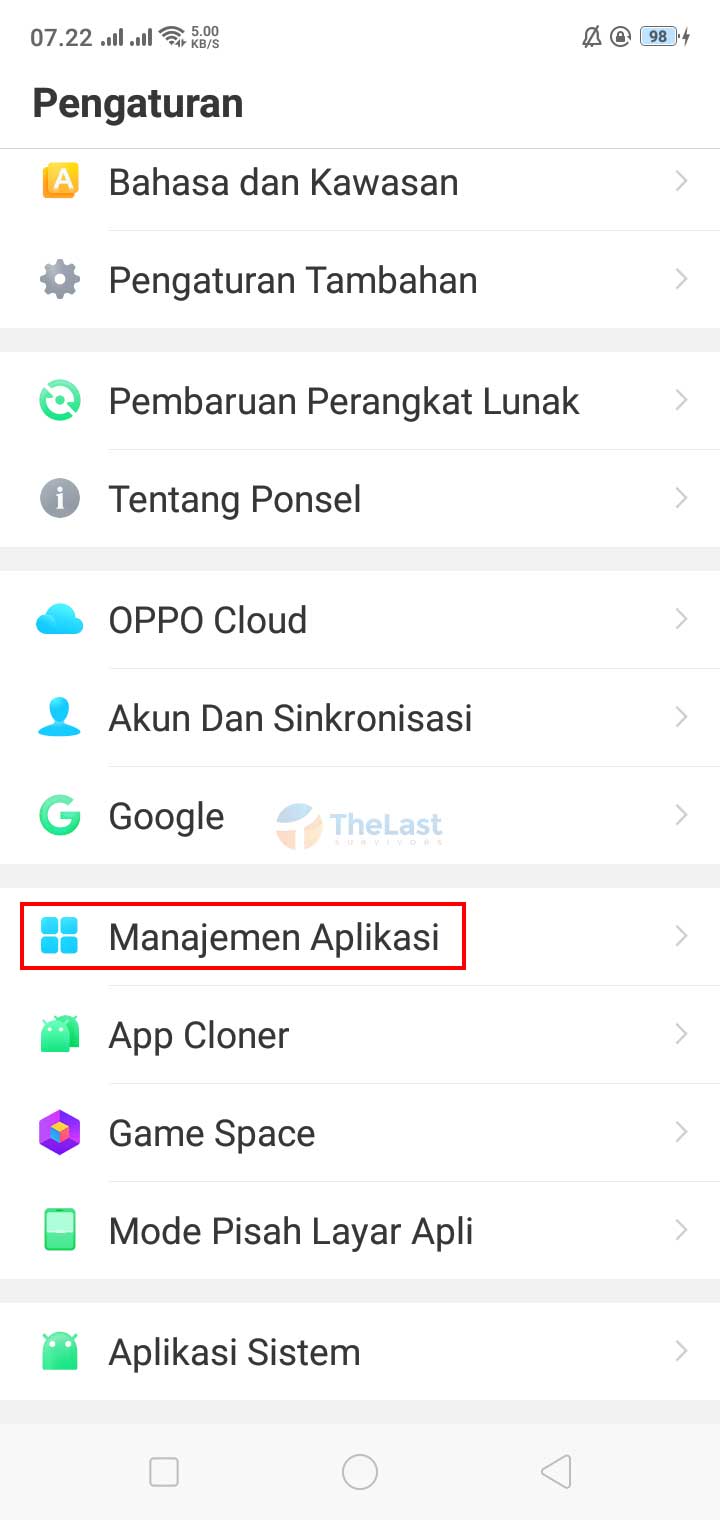
Langkah 2: Cari aplikasi Instagram.
Langkah 3: Tekan menu Penggunaan Memori ➞ Hapus Cache.
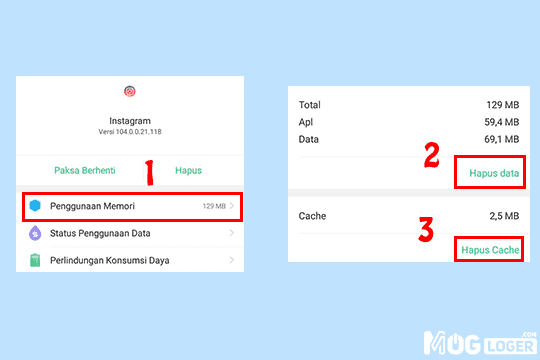
Catatan: Pada gambar kami mencoba untuk menghapus data sekalian. Akan tetapi ini hanya opsional saja (tidak wajib diikuti).
Langkah 4: Silakan buka DM Instagram kamu yang error tadi, semoga sudah berfungsi kembali ya.
Metode 3: Tunggu Server Pulih
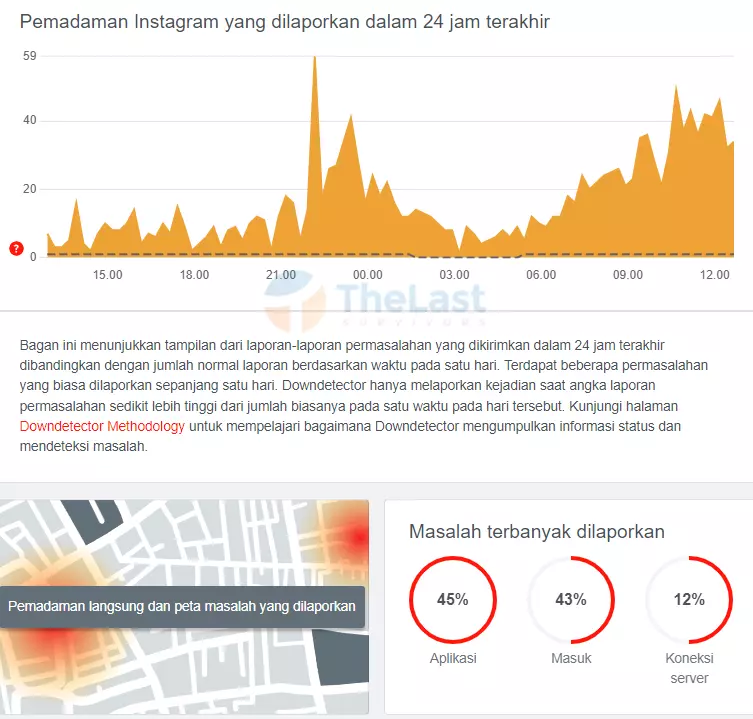
Memang sih Instagram itu sering banget error dikarenakan server maintenance bahkan sempat beberapa kali down. Nah bisa saja kan kali ini servernya juga lagi down dan berimbas pada errornya DM Instagram.
Menunggu server pulih memang tak mengenakan sih, tapi kamu juga bisa mengindikasi kemungkinan ada masalah pada sisi server Instagram melalui situs downdetector.
Baca Juga: Cara Membuat Grup Obrolan di Instagram
Metode 4: Izinkan Instagram
Pada beberapa kasus, terutama pada kasus error DM IG ini. Kami mendapati sebuah hal yang receh banget.
Lantaran kami lupa bahwa Instagram memerlukan izin tertentu biar fitur-fiturnya berfungsi dengan normal.
Maka dari itu, kami mencoba mengatur perizinan itu terlebih dahulu, barangkali dapat mengatasi masalah kali ini. Berikut kami melakukan pengaturannya:
Step 1: Buka dulu menu Pengaturan ➞ Manajemen Aplikasi.
Step 2: Pilih menu Permission atau Izin Aplikasi.
Step 3: Izinkan semua yang ada disana, mulai dari Camera, Contacts, Location, Microphone, Phone, hingga Storage.
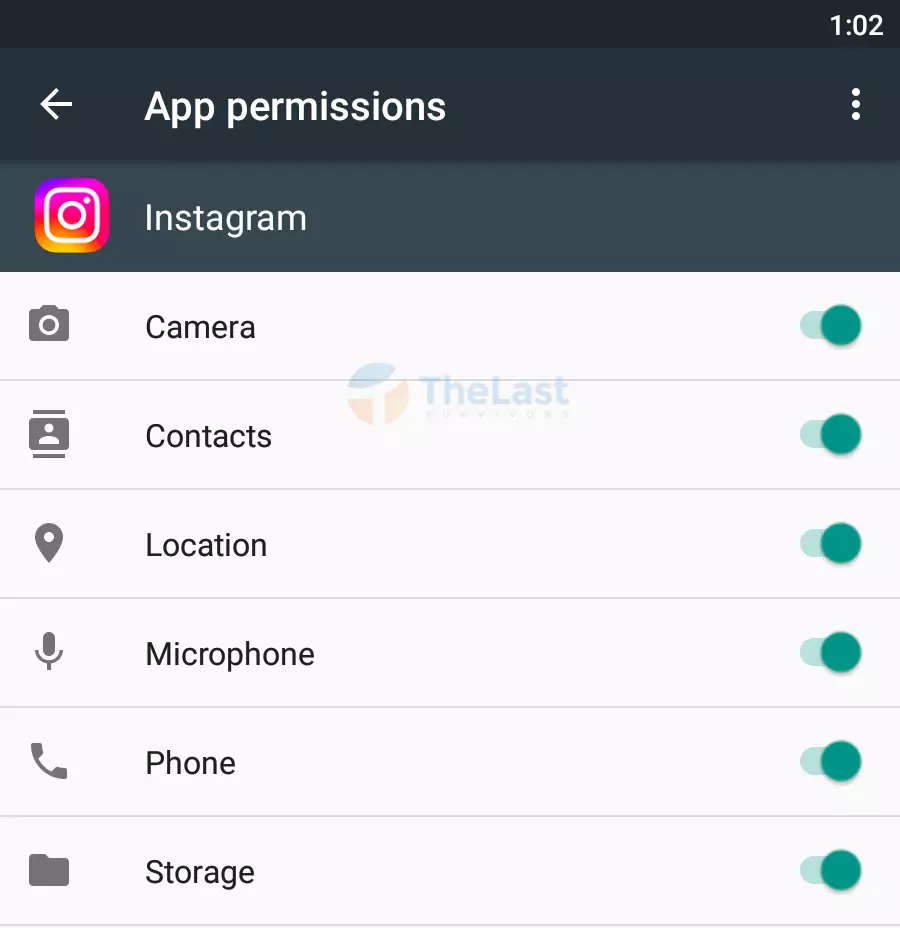
Sudah melakukannya? Saatnya membuka kembali DM Instagram kamu.
Metode 5: Pastikan Tidak Melebihi Jumlah Limit DM
DM Instagram ternyata mempunyai fitur menarik, yaitu ada fitur limit jumlah DM yang bisa kamu kirimkan kepada sesama pengguna IG.
Berapa jumlahnya? Ada 100 DM yang bisa kamu kirim selama sehari. Jadi, semisal kamu melebihi 100 DM maka akun kamu akan dibatasi dan bisa mengirim DM di esok hari.
Metode 6: Pastikan Tidak Diblokir
Memastikan akun kamu tidak diblokir oleh teman DM, juga perlu kamu lakukan. Pasalnya banyak yang tidak bisa mengirim pesan melalui DM Instagram karena tidak sadar bahwa akunnya telah diblokir.
Diblokir disini bukan akunnya yang tidak bisa digunakan ya, melainkan akun kamu diblokir oleh pengguna lain sehingga kamu tidak bisa mengirim pesan, bahkan gagal kirim DM.
Metode 7: Reinstall Instagram
Masih saja DM error? Coba deh kamu copot dan pasang ulang aplikasi instagram, caranya sebagai berikut:
Langkah #1: Buka Google Play Store ➞ Cari Instagram.
Langkah #2: Tekan tombol Uninstall lalu pilih Uninstall lagi pada popup konfirmasi.

Langkah #3: Ketuk tombol Install untuk mendownload aplikasi Instagram kembali.
Langkah #4: Sekarang login ulang akun Instagram kamu dan buka DM, apakah masih error?
Metode 8: Pindah Instagram Lite
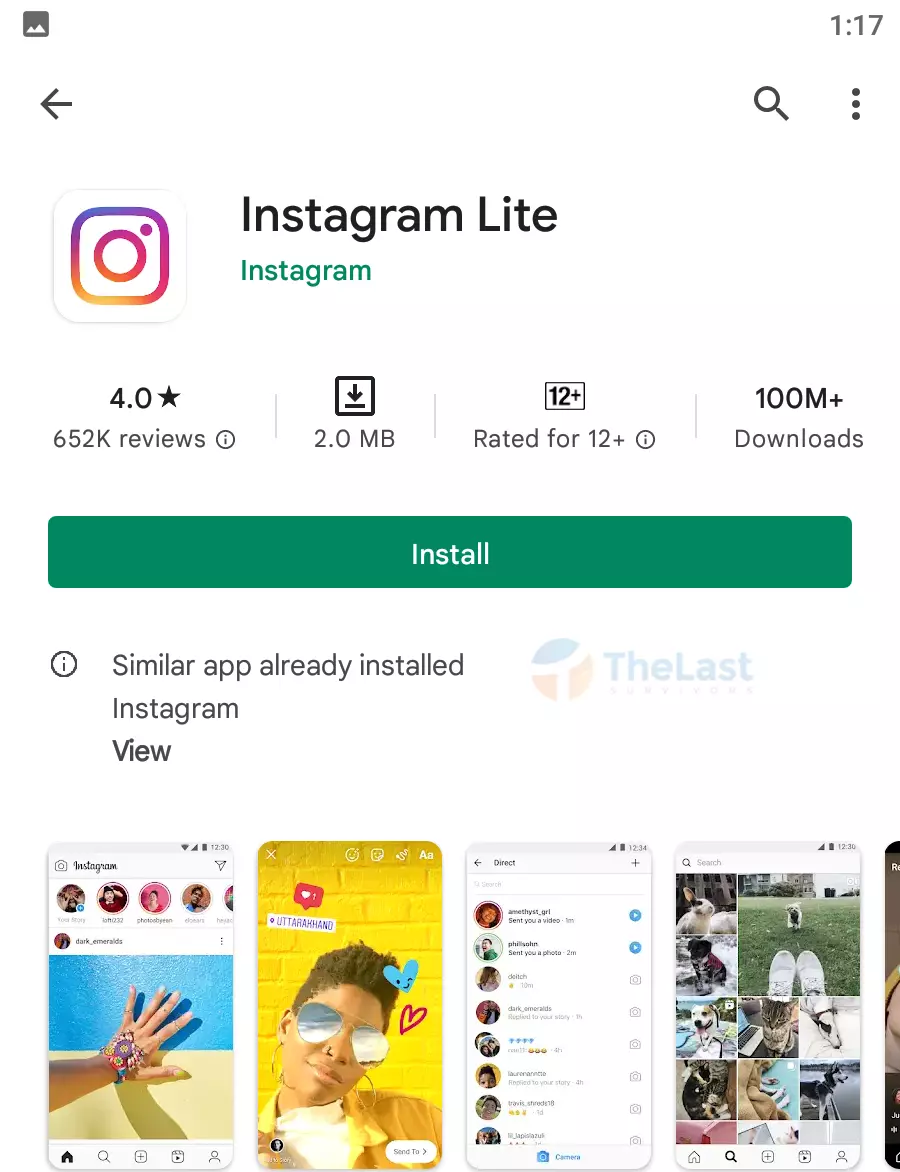
Instagram Lite sudah resmi rilis di Indonesia dan Google Play Store. Seandainya DM Instagram masih error, sebaiknya mencoba memasang Instagram Lite.
Barangkali server di Instagram Lite tidak gangguan dan kamu bisa menerima bahkan mengirim pesan melalui DM Instagram tanpa error.
Metode 9: Pakai DM IG Web
Beberapa bulan terakhir, Instagram Web telah menyematkan fitur baru yang sebelumnya ada di Instagram versi aplikasi.
Fitur tersebut yaitu DM Instagram dan bisa kamu gunakan melalui situs instagram.com. Padahal sebelumnya hanya pengguna beta saja yang bisa menikmati fitur itu wkwk.
Nah, tidak ada salahnya kan kalau kamu coba pakai DM Instagram melalui Web. Mungkin saja DM yang error itu hanya terjadi pada aplikasinya saja.
Metode 10: Kirim Tiket Dukungan
Pihak Instagram juga membuka pintu lebar-lebar dengan membuat tiket dukungan pengguna. Oleh karena itu kamu wajib mencoba fasilitas ini untuk memperbaiki DM Instagram yang error. Caranya seperti berikut:
Step #1: Buka menu Pengaturan ➞ Bantuan ➞ Laporkan Masalah.
Step #2: Muncul popup lagi, pilih saja Laporkan Masalah.
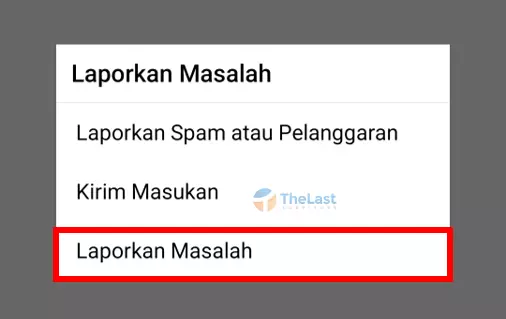
Step #4: Isikan keluhan kamu, dan kalau bisa lampirkan juga bukti screenshot.
Contoh Isi Keluhan:
Dear Instagram team
I’m having a serious problem. The problem is the DM Instagram error since last night and until now it has not recovered. I have also attached a picture to be evidence of this error Instagram DM problem.
Hope I got the best solution from Instagram Team.
Thank you, best regards.
Step #5: Ketuk tombol Kirim yang ada di sudut kanan atas lalu tunggu balasan email dari Tim Instagram selama kurang lebih 3-7 hari kerja.
Jadi seperti itulah cara mengatasi DM Instagram error, selamat mencoba.











